Lorsque vous démarrez votre système, avez-vous une erreur BSOD (Ecran bleu) à cause de « Driver Power State Failure » ? Ce guide est juste le meilleur pour vous aider à résoudre votre problème.
« Driver Power State Failure » se produit lorsqu’un pilote incompatible est présent sur l’un des périphériques de votre système. Le plus souvent, le redémarrage du système résout l’erreur.
7 Solutions pour Réparer « Erreur Driver Power State Failure »
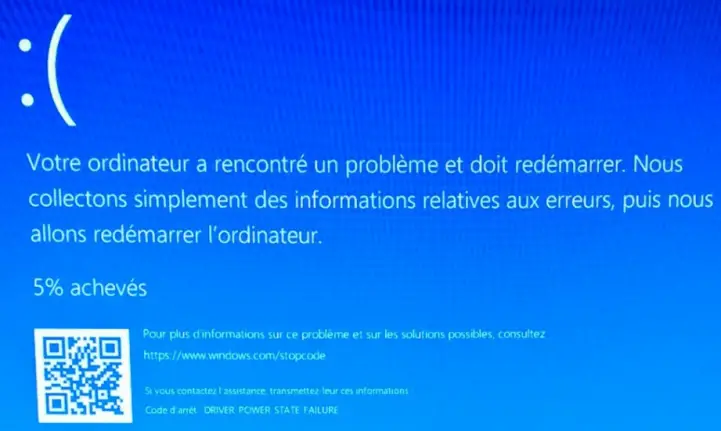
[3 Solutions] Erreur Système 5 s’est Produite Windows 10
Méthode 1:Désactiver l’économie d’énergie pour corriger l’erreur « Driver Power State Failure »
Si vous utilisez un ordinateur portable et qu’il est utilisé en mode d’économie d’énergie, cela peut être la raison principale pour laquelle votre ordinateur a obtenu l’erreur « Driver Power State Failure ».
Cette méthode a été recommandée pour corriger l’erreur dans la plupart des cas.
Voici les étapes à suivre pour désactiver l’économie d’énergie sur votre ordinateur :
Étape 1 :
- Appuyez sur les touches Windows + R, à la fois sur votre clavier pour ouvrir la fenêtre Exécuter.
- Dans la zone Exécuter, tapez “Control Panel” et appuyez sur la touche Entrée.
- Cela ouvrira le Panneau de configuration de votre ordinateur.
Étape 2 :
Dans le Panneau de configuration, recherchez Affichage par petites icônes dans le coin supérieur droit.
Parmi les options qui s’affichent, sélectionnez Options d’alimentation.
Étape 3 :
Parmi les nouvelles options qui apparaissent, vérifiez si l’option Economie d’énergie est désactivée.
Sinon, sélectionnez l’option Utilisation normale (recommande). Ensuite, dans la partie droite , cliquez sur Modifier les paramètres du mode.
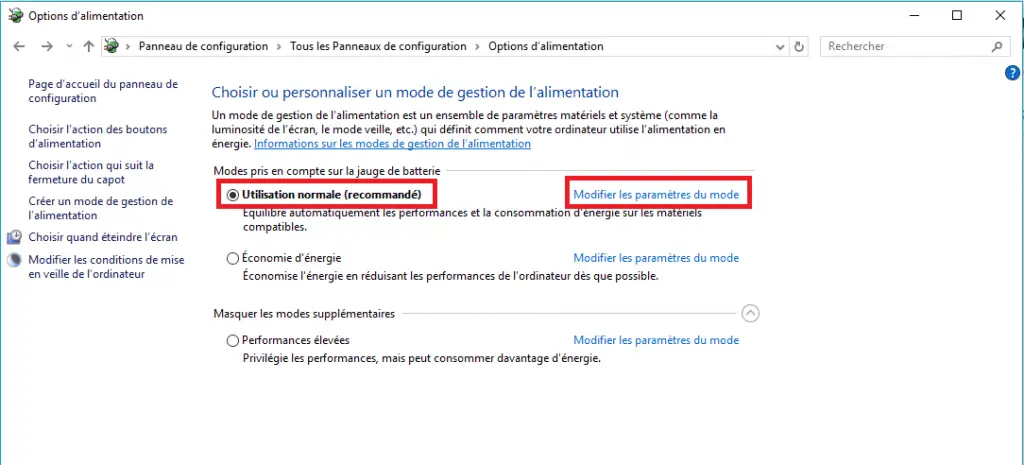
[8 Solutions] Origin ne se Lance Pas et ne Charge Pas
Étape 4 :
Sélectionnez ici l’option Modifier les paramètres d’alimentation avancés.
Étape 5 :
Dans la fenêtre Paramètres avancés, recherchez Paramètres des cartes sans fil, puis cliquez dessus pour développer.
Ensuite développez le mode d’économie d’énergie et, dans la liste des paramètres qui s’affiche, sélectionnez Performances maximales sur la batterie.
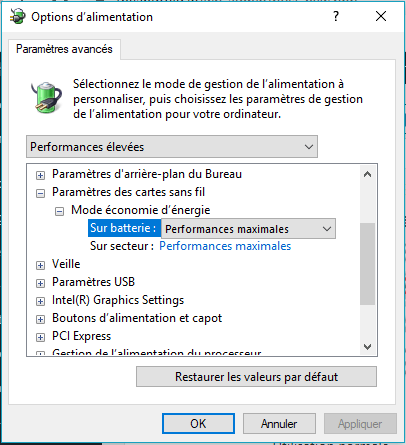
Étape 6 :
Dans la même fenêtre, recherchez PCI Express et développez-le.
Sous cette option, développez l’option Gestion de l’alimentation de l’état de liaison et sélectionnez désactiver pour la batterie.
Une fois terminé, cliquez sur Ok pour appliquer les paramètres.
Redémarrez votre ordinateur et voyez si vous obtenez cette erreur à nouveau. Si l’erreur » Driver Power State Failure » persiste, essayez la méthode suivante.
[8 Solutions] Réparer l’Erreur 0x80070424 Windows Update
Méthode : 2 Désinstaller les pilotes défectueux
Un pilote défectueux pourrait causer ce problème sur votre ordinateur Windows 10.
Pour vérifier si un pilote est défectueux, vous devrez vérifier s’il comporte un point d’exclamation jaune dans la fenêtre Gestionnaire de périphériques.
Suivez ces étapes pour rechercher et désinstaller les pilotes en cas de problème :
Etape 1 :
Ouvrir le Gestionnaire de périphériques. Pour ce faire, appuyez simultanément sur les touches Windows + X.
Une liste s’affiche ; cliquez sur l’option Gestionnaire de périphériques pour l’ouvrir.
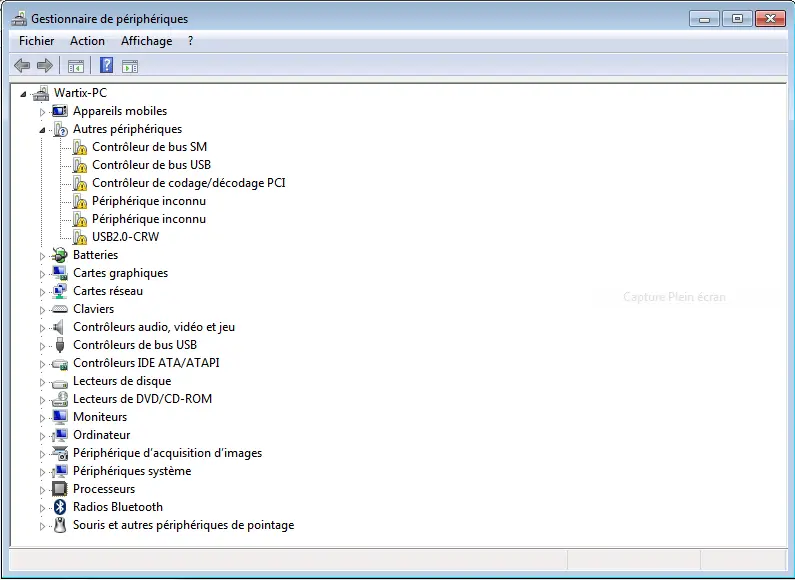
Étape 2 :
Dans la fenêtre Gestionnaire de périphériques, vous verrez une liste de pilotes.
Recherchez les pilotes avec des points d’exclamation jaunes. Si vous n’en trouvez pas, passez à la méthode 3.
Si vous trouvez un pilote avec une erreur, faites un clic droit dessus, et à partir du menu contextuel, cliquez sur l’option Désinstaller le pilote.
Faites ceci avec tous les pilotes avec n’importe quelle erreur. Une fois terminé, quittez le Gestionnaire de périphériques.
Étape 3 :
Ouvrez le menu Démarrer, et dans la barre de recherche, tapez Paramètres. Cliquez sur l’option Paramètres qui apparaît dans le résultat de la recherche.
Étape 4 :
Dans la fenêtre Paramètres, cliquez sur l’option Mise à jour et sécurité.
Étape 5 :
La fenêtre Mise à jour et sécurité s’ouvre. , allez dans la section Windows Updates, où vous obtiendrez l’option rechercher les mises à jour ; cliquez dessus.
Ceci recherchera les mises à jour de Windows et les pilotes manquants, puis suivra les instructions à l’écran pour effectuer la mise à jour.
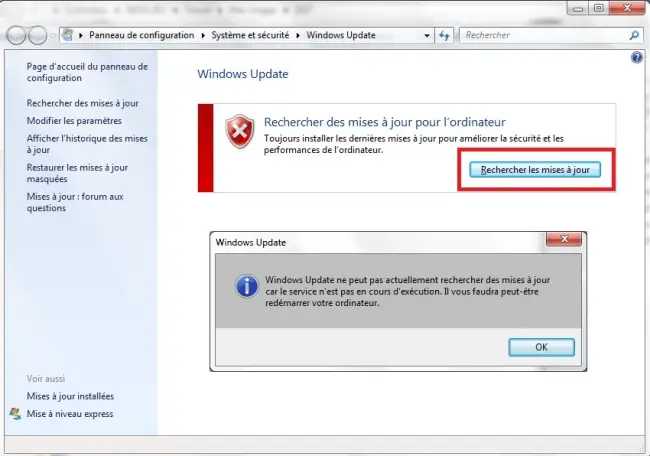
Une fois la mise à jour terminée, votre PC redémarre. Après le redémarrage, vérifiez si le problème continue de vous déranger.
Si oui, passez à Mettre à jour les autres pilotes sur votre PC.
Avis sur EaseUS Data Recovery Wizard Pro & Gratuit
Méthode : 3 Mise à jour des pilotes pour corriger l’erreur « Driver Power State Failure »
Dans cette méthode, vous devrez mettre à jour chacun de vos pilotes pour corriger le problème « Driver Power State Failure » de Windows 10.
Suivez ces étapes :
Étape 1 :
Appuyez sur les touches Windows + X à la fois, et dans la liste qui s’ouvre, cliquez sur Gestionnaire de périphériques.
Étape 2 :
Dans le Gestionnaire de périphériques, cliquez avec le bouton droit de la souris sur le premier pilote et cliquez sur l’option Mettre à jour le pilote.
Étape 3 :
Une nouvelle fenêtre apparaîtra. Ici, vous devez cliquer sur Rechercher automatiquement le logiciel de pilote à jour.
Ceci recherchera les nouvelles versions des pilotes existants sur votre PC.
S’il indique que vous avez installé la dernière version du pilote, mettez à jour le pilote suivant.
Sinon, suivez les instructions à l’écran pour terminer l’installation. Faites-le pour tous les conducteurs.
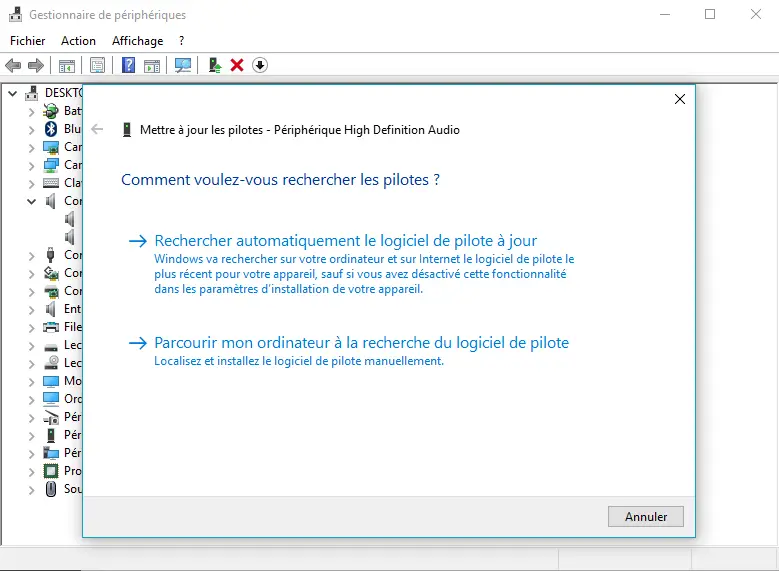
Une fois terminé, redémarrez votre ordinateur et vérifiez si le problème persiste. Si cela n’a pas résolu le problème, essayez la méthode suivante.
[4 Solutions] Interface Avast ne S’ouvre pas au Démarrage
Méthode 4: Revenir à l’ancienne version du pilote graphique
Parmi tous les pilotes, il y a de fortes chances que le pilote de votre carte graphique vous provoque l’erreur » Driver Power State Failure « .
Si vous avez récemment mis à jour votre carte graphique, essayez de revenir à sa version précédente pour résoudre ce problème.
Voici les étapes à suivre :
Étape 1 :
Appuyez simultanément sur les touches Windows + X, puis dans la liste ouverte, sélectionnez l’option Gestionnaire de périphériques pour l’ouvrir.
Étape 2 :
Recherchez l’option Adaptateurs d’affichage, puis développez-la. Dans la liste étendue, cliquez avec le bouton droit de la souris sur votre pilote graphique. Dans le menu contextuel, cliquez sur l’option Propriétés.
Étape 3 :
Dans la fenêtre Propriétés qui s’ouvre, allez dans l’onglet Pilote. Dans l’onglet, vous trouverez l’option restaurer le Pilote . Cliquez dessus et suivez les instructions à l’écran pour revenir à la version précédente de votre pilote actuel.
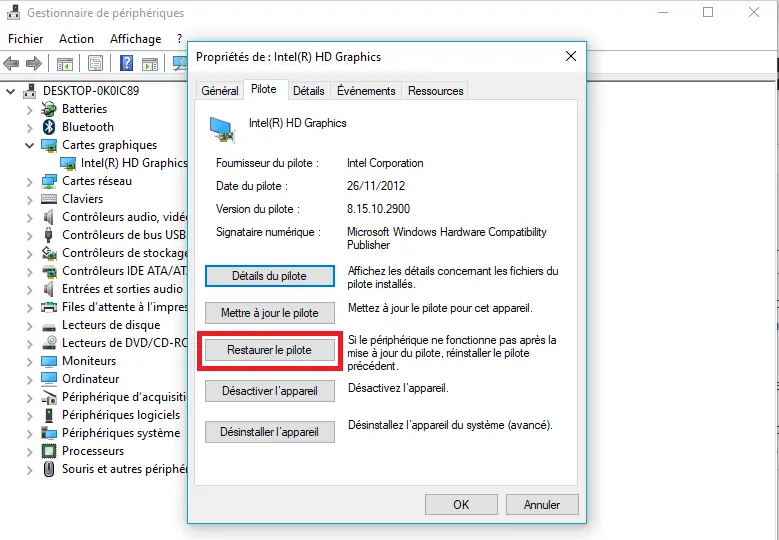
[9 Solutions] Votre Pavé Tactile ne Fonctionne Plus ?
Méthode 5: Désactiver ou supprimer l’antivirus
Certains d’entre vous pourraient hésiter à franchir cette étape, mais si aucune des méthodes mentionnées ci-dessus ne vous aide, cela pourrait fonctionner.
Il y a eu des rapports delogiciels antivirus causant ce problème.
Et, la désactivation de l’antivirus a résolu le problème pour certains utilisateurs.
Le nom le plus commun lié à ce problème est Avast. Donc, si vous êtes un utilisateur de l’antivirus Avast, cette méthode est pratique
[7 Solutions] l’application n’a pas pu démarrer car sa configuration côte-à-côte est incorrecte
Méthode 6: Résolution de l’erreur « Driver Power State Failure » en mettant à jour le BIOS
Avant de passer à cette étape, assurez-vous que votre ordinateur portable est complètement chargé.
Si vous utilisez un ordinateur de bureau, assurez-vous qu’il est connecté à une alimentation électrique ininterrompue. Voici les étapes à suivre pour mettre à jour le BIOS sur votre PC :
Étape 1 :
Cliquez sur le bouton Démarrer de votre ordinateur et tapez information système dans la barre de recherche de démarrage pour l’ouvrir.
Étape 2 :
Dans la fenêtre Informations système qui s’ouvre, recherchez la version du BIOS dans la section Résumé du système.
Étape 3 :
allez sur le site Web du fabricant de votre PC et recherchez la dernière version du BIOS compatible avec le numéro de modèle de votre PC ( Exemples : Acer, Dell …).
Si la dernière version du BIOS est similaire à celle de votre ordinateur, ignorez cette étape et vérifiez la méthode suivante.
Si un nouveau BIOS est disponible, téléchargez-le. Une fois téléchargé, assurez-vous qu’aucun logiciel antivirus ne fonctionne.
Lorsque vous êtes prêt, exécutez le fichier d’installation du BIOS téléchargé. Avant la mise à jour, vous trouverez une option pour sauvegarder le BIOS actuel ; faites-le avant de mettre à jour le BIOS. Une fois terminé, procédez à l’installation du BIOS.
Une fois que vous démarrez l’installation, attendez qu’elle soit terminée, car cela peut prendre un certain temps avant que l‘installation le BIOS sera terminé.
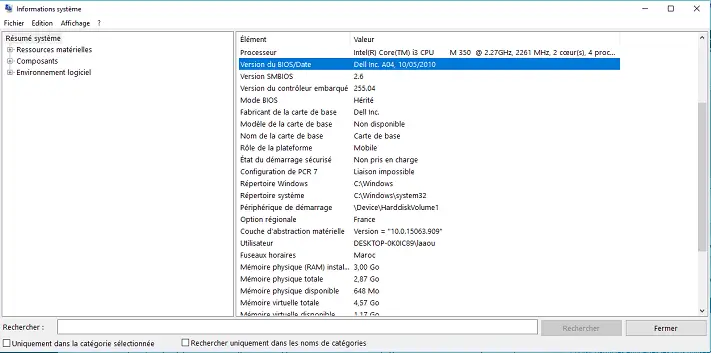
Cela résoudrait très probablement votre erreur « Driver Power State Failure » sous Windows 10.
Si ce n’est pas le cas, la méthode #7 est votre dernière chance.
Méthode 7: Effectuer une restauration du système
Effectuer une restauration du système signifie que votre système revient à l’état dans lequel il se trouvait auparavant.
Pour cela, vous aurez besoin d’avoir un point de restauration système créé sur votre PC quand il n’a pas été affecté par l’erreur « Driver Power State Failure« .
Si vous n’en avez pas, vous n’avez qu’à sauter cette étape. Et, si c’est le cas, voici les étapes à suivre :
Étape 1 :
Sur votre bureau, cliquez avec le bouton droit de la souris sur l’icône Ce PC, puis cliquez sur Propriétés dans le menu contextuel.
Étape 2 :
Dans la fenêtre qui s’ouvrira, cliquez sur l’option Protection du système dans le panneau de gauche.
Étape 3 :
Une nouvelle fenêtre s’ouvre. Cliquez sur le bouton Restauration du système et sélectionnez le point de restauration vers lequel vous souhaitez restaurer votre ordinateur.
Assurez-vous qu’il s’agit d’une date avant que l’erreur « Driver Power State Failure » commence à s’afficher.
Exécutez la restauration et attendez que la restauration du système ait lieu.
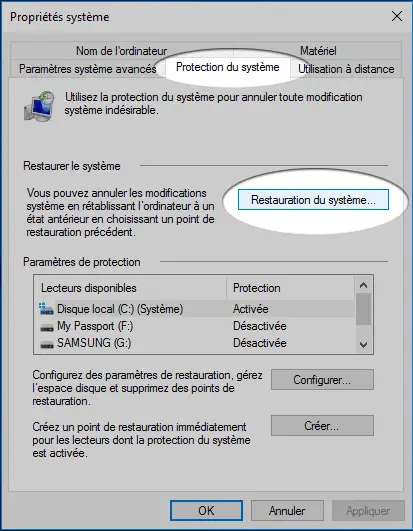
Remarque :
Effectuer une restauration du système effacera toutes les données que vous avez sauvegardées sur votre PC après la date du point de restauration.
Ainsi, assurez-vous de faire une sauvegarde des fichiers importants sur un disque externe avant de restaurer le PC.
Conclusion
Les premières étapes vont très probablement corriger l’erreur « Driver Power State Failure » pour vous.
Si votre PC n’est pas réparé alors que vous devez essayer les dernières méthodes, assurez-vous de savoir ce que vous faites. Surtout dans le cas des méthodes 6 et 7.
Si nécessaire, demandez l’aide d’un ami qui est compétent en informatique.
Vous pouvez aussi contacter le service clientèle du fabricant de votre PC si vous ne pouvez pas régler le problème.
Dernière mise à jour : 13 août, 2021
